Come eliminare le tue email e raggiungere la casella di posta zero?
Pubblicato: 2024-03-21Vuoi ripulire la tua casella di posta e magari raggiungere anche l'ambitissima "casella di posta zero"? In questa guida rapida ti mostreremo come eliminare le email ed esploreremo alcune tecniche avanzate di gestione della posta elettronica che puoi utilizzare per mantenere organizzata la tua casella di posta.
La mia casella di posta era un disastro. Ogni volta che aprivo Gmail, vedevo questa notifica rossa che mi informava che avevo più di 10.000 email non lette e mi faceva venir voglia di eliminare del tutto il mio account email. Finché un giorno ho deciso di agire.
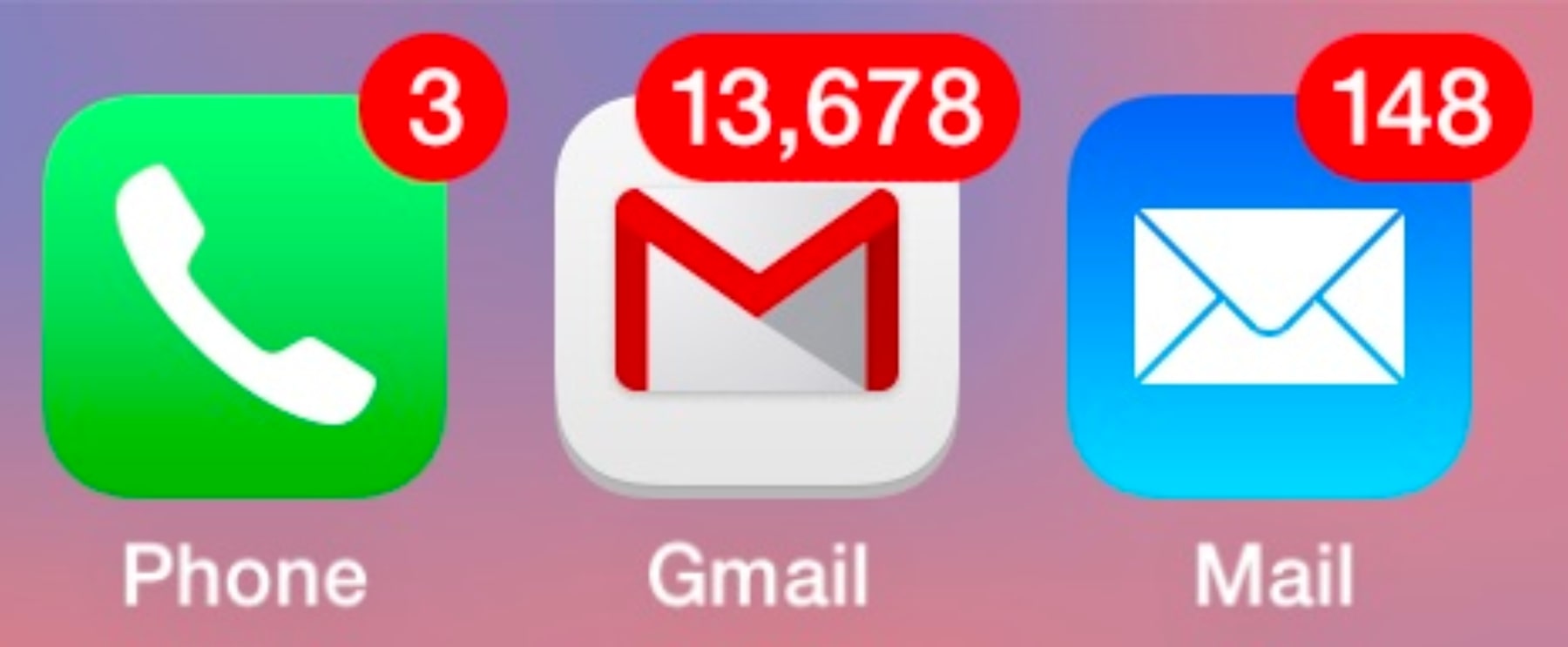
Ho iniziato a eliminare tutte le mie email vecchie, indesiderate e non necessarie. Manualmente, all'inizio. Ma ci voleva un'eternità. Quindi sono passato a metodi di gestione della posta elettronica più avanzati. Come l'eliminazione di massa di email, filtri ed etichette.
(Spoiler: ha funzionato.)
Dopo aver eliminato, ordinato e organizzato migliaia di e-mail, la mia casella di posta alla fine assomigliava a questa ️
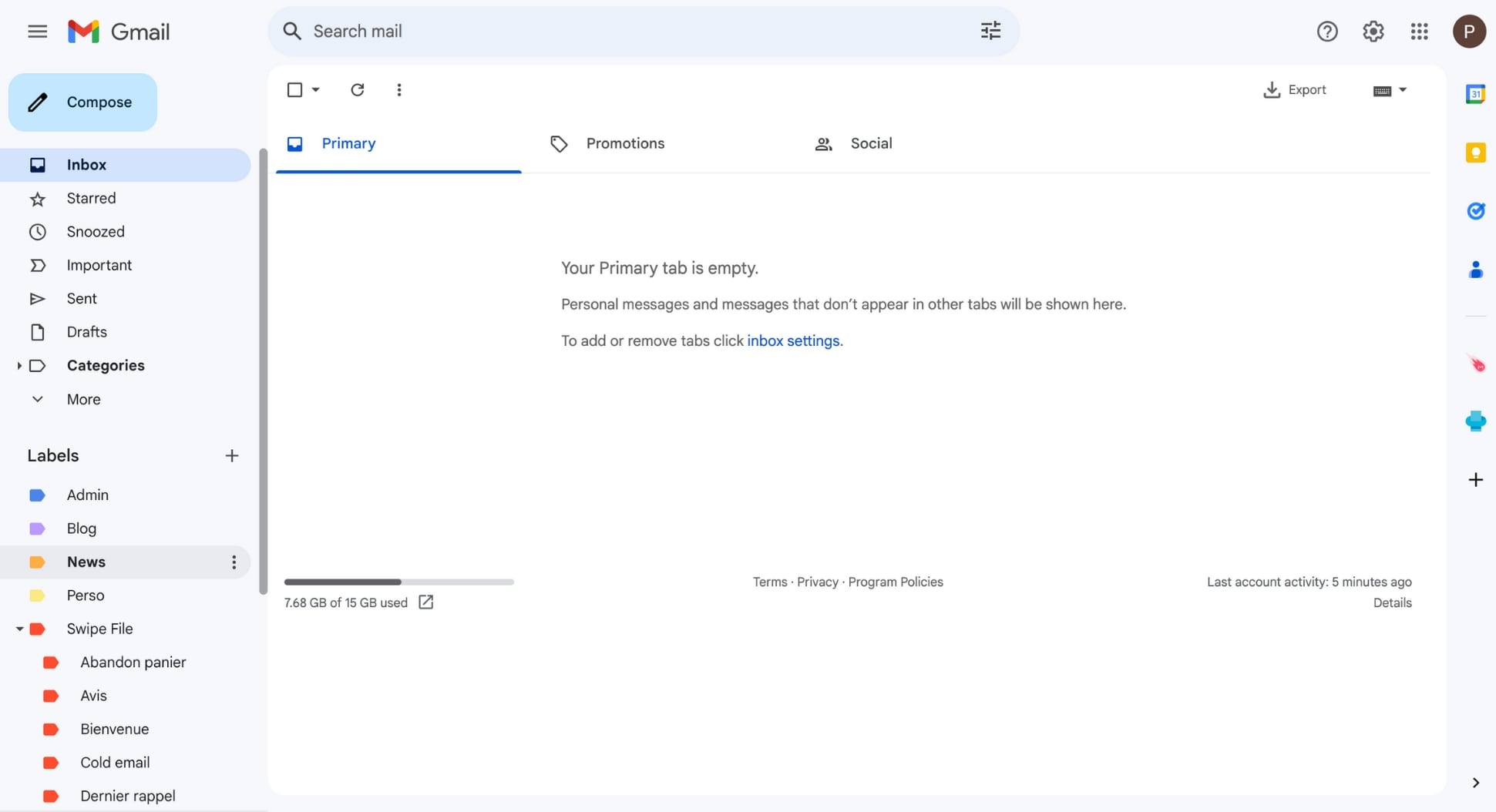
In questa guida rapida condividerò tutto ciò che ho imparato durante il mio viaggio verso la "posta in arrivo zero". Ecco cosa imparerai:
- Perché eliminare le tue email è importante
- Come prepararsi a eliminare le tue email
- Come eliminare un'e-mail
- Come eliminare in blocco le tue email
- Come eliminare definitivamente le tue email
- Come gestire la tua casella di posta
- come utilizzare i pulitori di posta elettronica
- Come eliminare le email sul cellulare
- Come recuperare le email cancellate
Suona bene? Allora tuffiamoci.
Perché eliminare le tue email è importante
All'inizio l'eliminazione delle e-mail può sembrare un compito ingrato. Ma con le giuste strategie e abitudini, questo compito può diventare più gestibile. E lo sforzo che fai per mantenere una casella di posta pulita può portare a vantaggi significativi, come:
- Rischio ridotto di violazione dei dati : le tue vecchie e-mail a volte contengono dati sensibili, come password e dettagli personali. Questa è una miniera d’oro per attori malintenzionati. La rimozione di queste e-mail riduce il rischio che le tue informazioni vengano esposte.
- Maggiore produttività : una casella di posta disordinata rende difficile trovare messaggi importanti quando ne hai bisogno. Eliminando le email non necessarie, la tua casella di posta diventa più facile da navigare.
- Limitazioni di archiviazione : la maggior parte dei servizi di posta elettronica prevede un limite di archiviazione. In Gmail, questo limite è di 15 GB per gli account gratuiti. Sbarazzarsi delle email indesiderate ti impedisce di rimanere senza spazio.
- Impatto ambientale : le tue e-mail vengono archiviate su un server che richiede energia per funzionare. Meno dati archiviati significano un minore consumo energetico nei data center, il che può ridurre l'impronta di carbonio.
- Stress ridotto – Ultimo ma non meno importante, una casella di posta piena può essere fonte di stress. Il mio mi rendeva sopraffatto e ansioso. Al contrario, una casella di posta pulita può aiutarti a sentirti concentrato e a raggiungere la lucidità mentale.
Come prepararsi a eliminare le tue email
Prima di intraprendere il viaggio verso una casella di posta ordinata, devi assicurarti di non perdere informazioni importanti durante l'eliminazione delle tue email. Ecco alcuni suggerimenti per aiutarti a prepararti per una pulizia della posta elettronica di successo.
Identificare le email importanti
Fruga la tua casella di posta per identificare le e-mail contenenti informazioni importanti, come documenti finanziari, documenti relativi al lavoro o qualsiasi comunicazione sentimentale che desideri preservare. Per fare ciò, puoi ordinare le tue e-mail per data, mittente o oggetto e contrassegnarle, contrassegnarle come speciali o spostarle in una cartella speciale.
Scegli un metodo di backup.
Puoi utilizzare una soluzione di backup, come KLS Mail Backup o Multcloud, per creare una copia dei tuoi messaggi importanti e archiviarla al di fuori del tuo account e-mail. In alternativa, la maggior parte dei fornitori di servizi di posta elettronica (ESP) ti consente di esportare le tue e-mail in un luogo sicuro con 1 clic.
Come eliminare un'e-mail
Dopo aver creato una copia delle tue email importanti, puoi iniziare a ripulire la tua casella di posta. Cominciamo dalle basi. In questa sezione ti mostreremo come eliminare un singolo messaggio in Gmail, Yahoo Mail o Outlook.
In Gmail
Accedi al tuo account Gmail.
Seleziona l'e-mail che desideri rimuovere.
Fai clic sull'icona del cestino per inviare questo messaggio alla cartella del cestino.
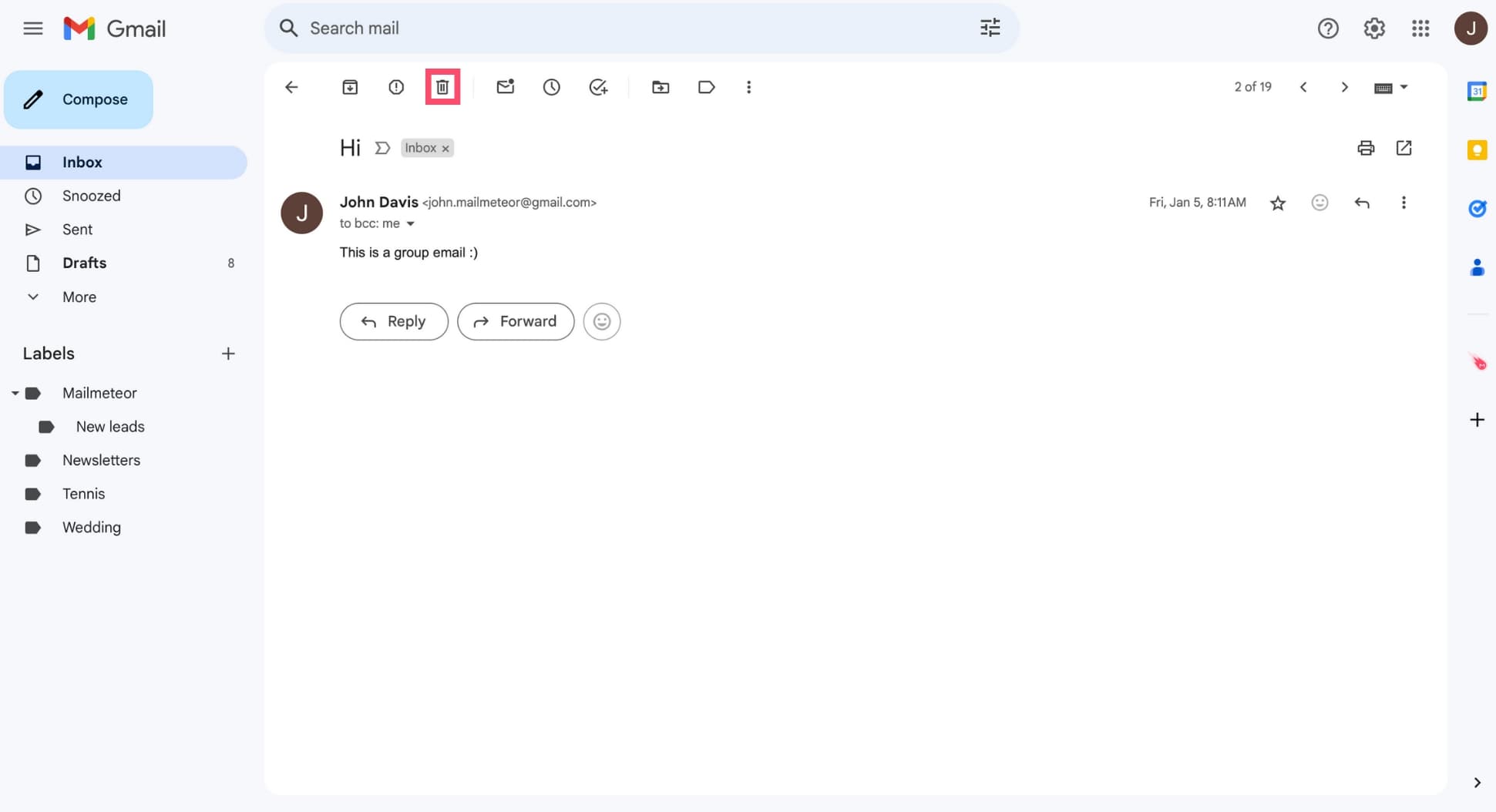
In Prospettiva
Accedi al tuo account Outlook.
Trova l'e-mail che desideri eliminare.
Fare clic su Elimina .
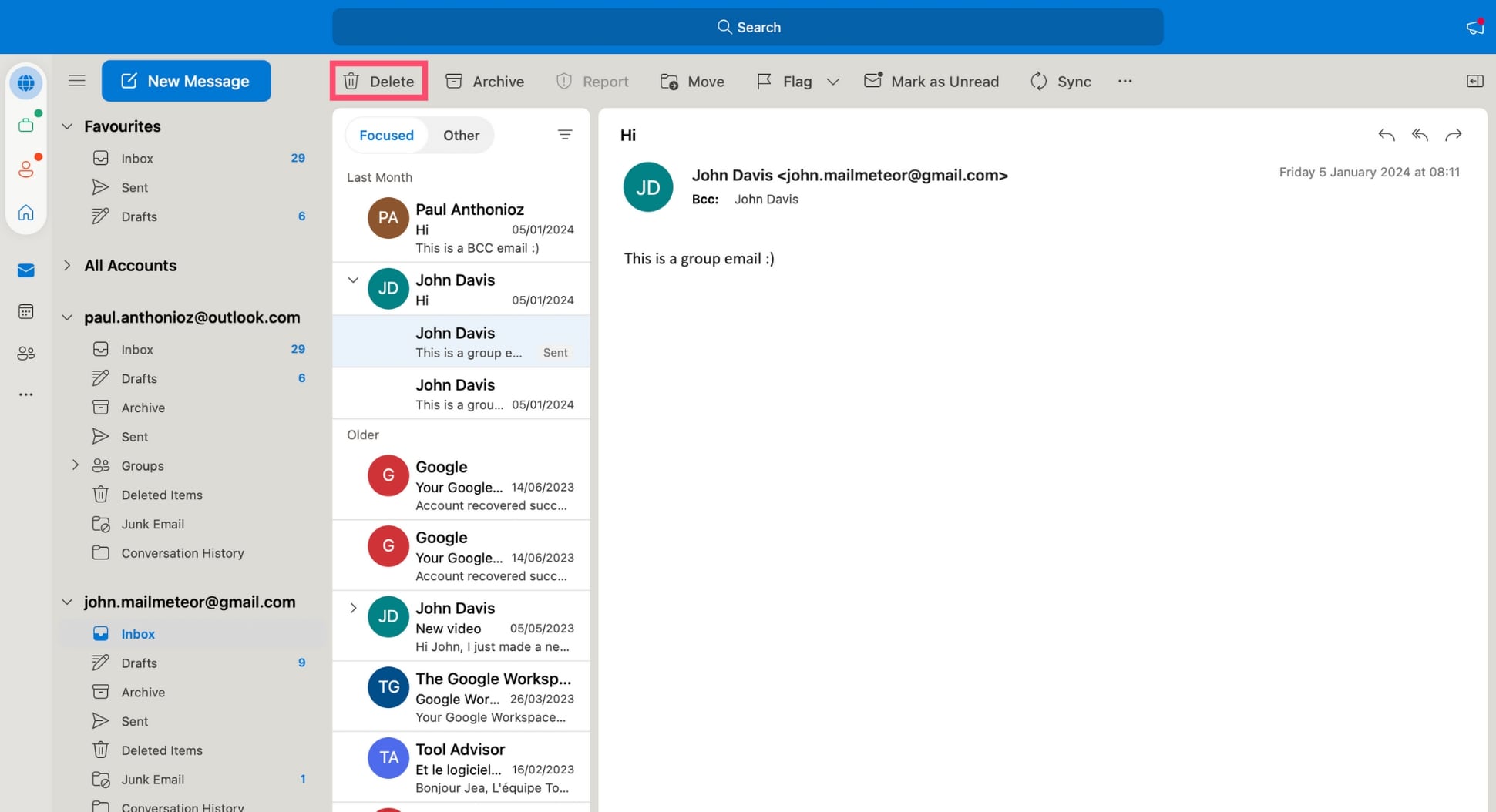
Nella posta di Yahoo
Apri Yahoo Mail.
Seleziona l'e-mail che desideri cancellare.
Premere Elimina .
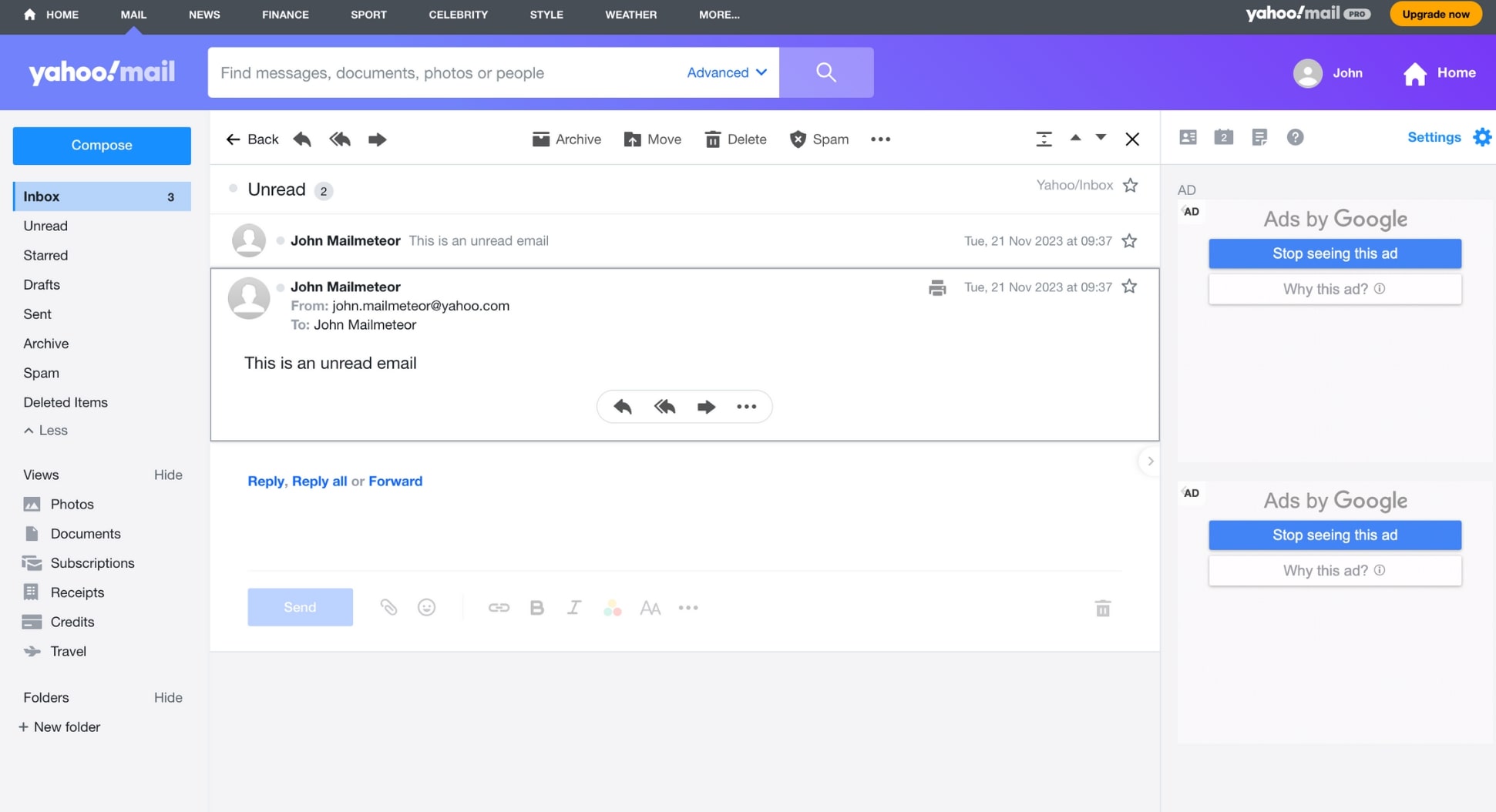
Come eliminare in blocco le tue email
Eliminare le email una per una può richiedere molto tempo. Quindi, se vuoi accelerare la pulizia della posta elettronica, puoi eliminare le tue email in massa. Ecco come farlo nei client di posta più diffusi come Gmail, Yahoo Mail e Apple Mail:
Accedi al tuo account di posta elettronica.
Seleziona le email di cui vuoi sbarazzarti.
Fare clic su Elimina .
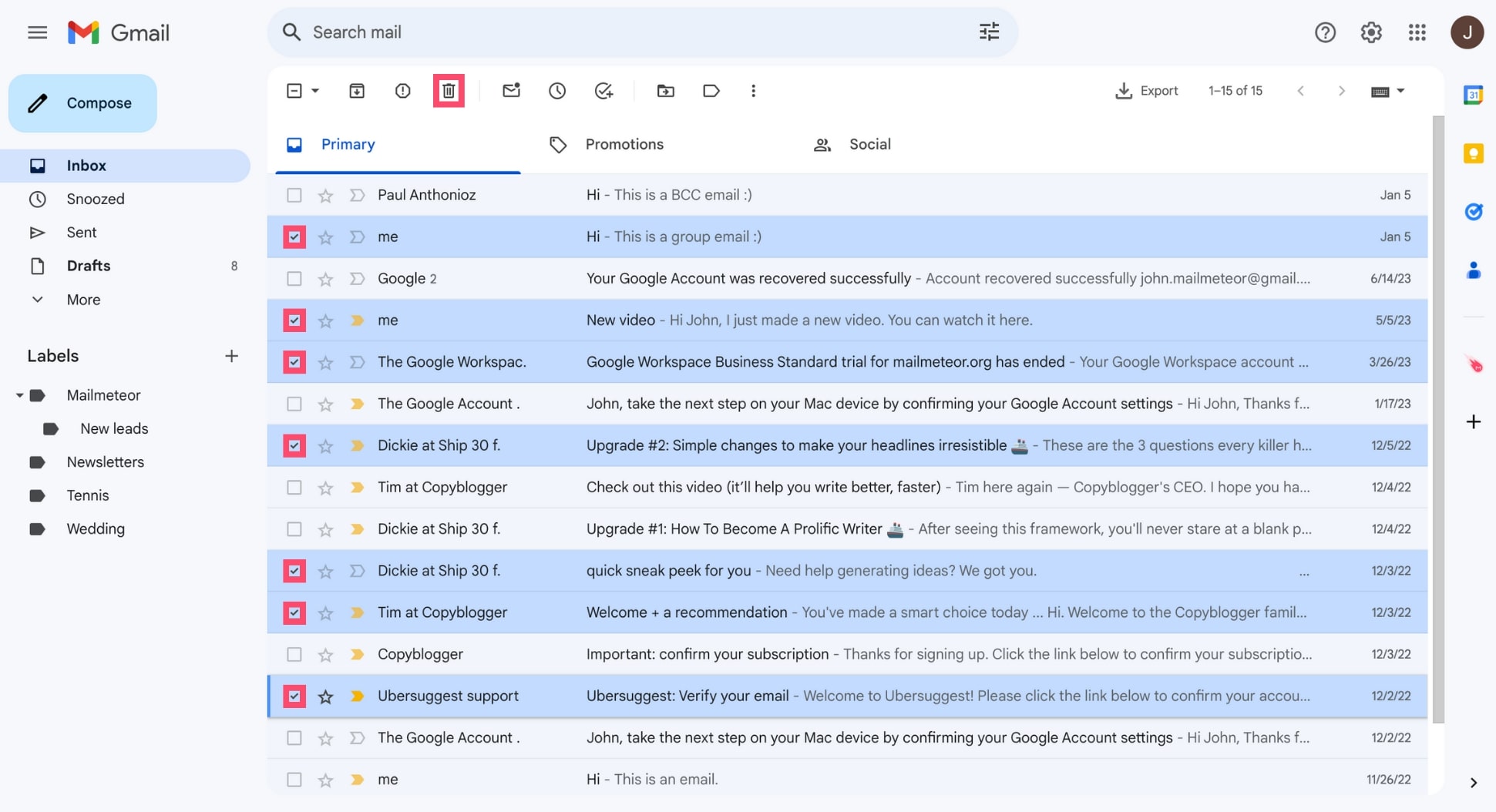
Puoi anche eliminare in blocco le tue email con l'aiuto di filtri e strumenti di gestione della posta elettronica di terze parti. Ci arriveremo un po' più tardi ;) Ma prima vediamo come puoi cancellare le tue email in modo permanente.
Come eliminare definitivamente le tue email
Quando elimini un messaggio, la maggior parte dei fornitori di servizi di posta elettronica conserva l'email nella cartella del cestino per un periodo di tempo limitato. Nel caso di Gmail, ad esempio, le e-mail cancellate vengono archiviate fino a 30 giorni.
Durante questo periodo di 30 giorni, le tue email potranno ancora essere recuperate. Ciò significa che se desideri eliminare definitivamente un'e-mail, dovrai svuotare la cartella del cestino. Ecco come farlo:
Accedi al tuo account di posta elettronica.
Vai alla cartella del cestino.
Seleziona l'e-mail che desideri rimuovere definitivamente e fai clic su Elimina per sempre .
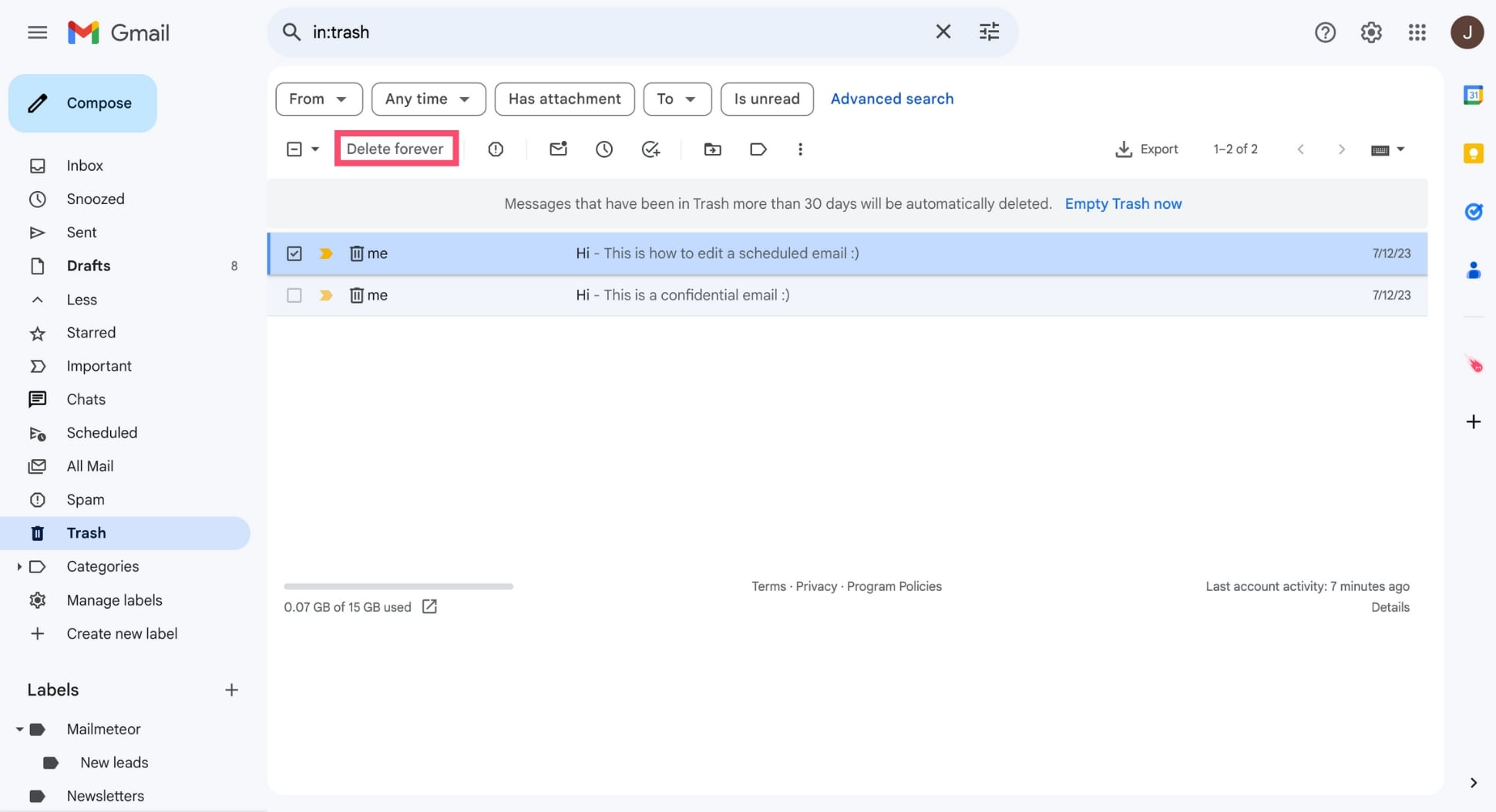
Come gestire la tua casella di posta
Vuoi migliorare il tuo gioco di gestione della posta elettronica? In questa sezione ti mostreremo 3 funzionalità che puoi utilizzare per eliminare le tue email con il pilota automatico, organizzare la tua casella di posta e tenere a bada email e newsletter di massa indesiderate.
Con filtri
I filtri, noti anche come regole email, sono un ottimo modo per navigare nella tua casella di posta e trovare le email importanti senza perdere tempo a spulciare decine di vecchi messaggi.
Ma sapevi che puoi anche utilizzare i filtri per eliminare automaticamente determinati tipi di email? Questo piccolo trucco può aiutarti a mantenere la tua casella di posta pulita e organizzata senza muovere un dito. Ecco come funziona:
Accedi al tuo account di posta elettronica.
Apri il menu dei filtri. In Gmail, ad esempio, puoi trovare questa funzione accanto alla barra di ricerca. Si chiama Mostra opzioni di ricerca .

Crea il tuo filtro email. Puoi ad esempio chiedere ai tuoi fornitori di servizi di posta elettronica di filtrare le e-mail provenienti da un determinato mittente, o le e-mail ricevute prima di una determinata data, o le e-mail contenenti determinate parole chiave nell'oggetto.
In questo esempio, creeremo un filtro per eliminare automaticamente tutte le email dal mittente "Copyblogger". Per fare ciò, digiteremo "copyblogger" nel campo Da del menu filtro. Quindi faremo clic su Crea filtro .
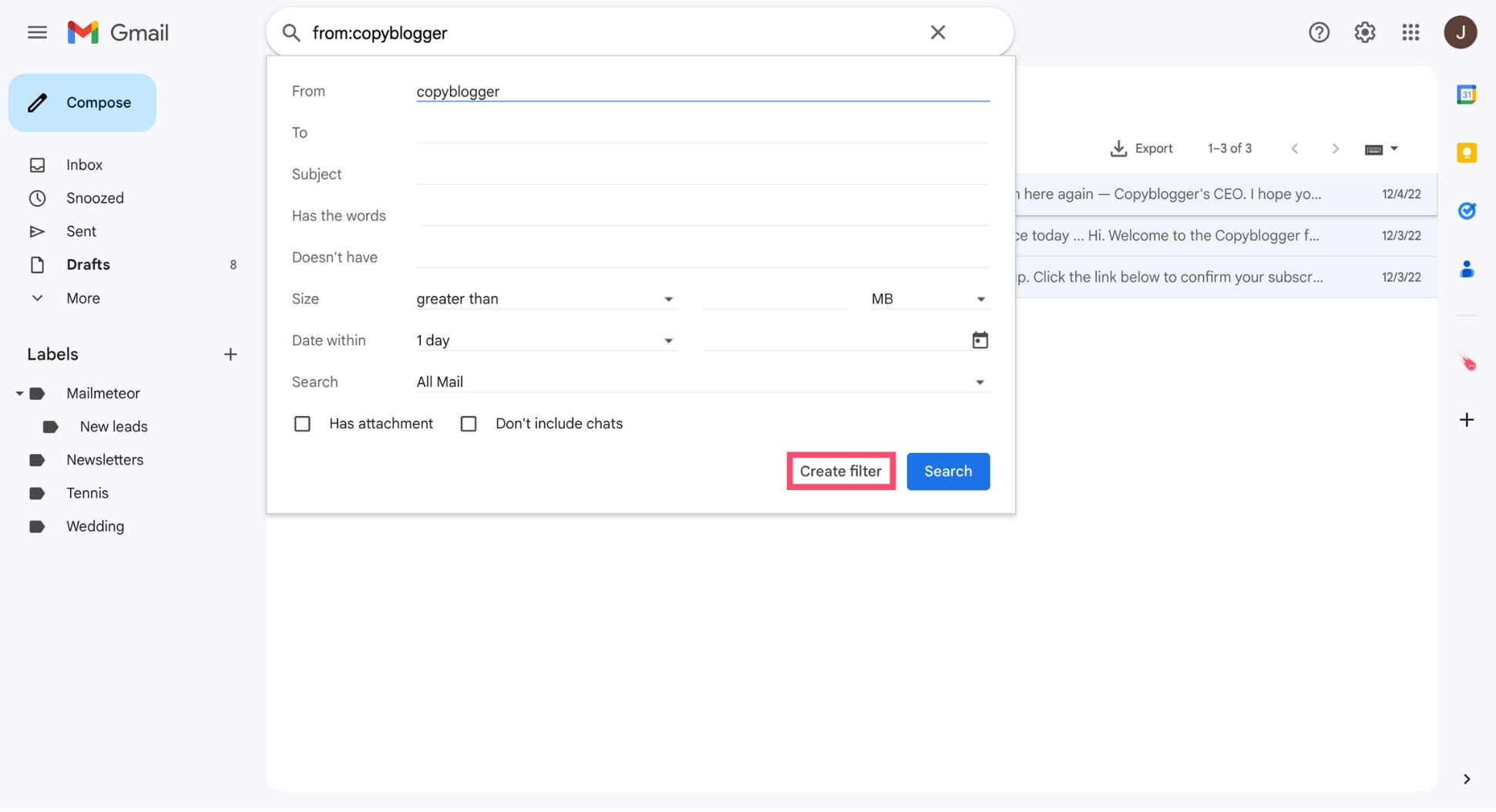
- Per creare la tua nuova regola email, seleziona "Elimina" e fai clic su Crea filtro .
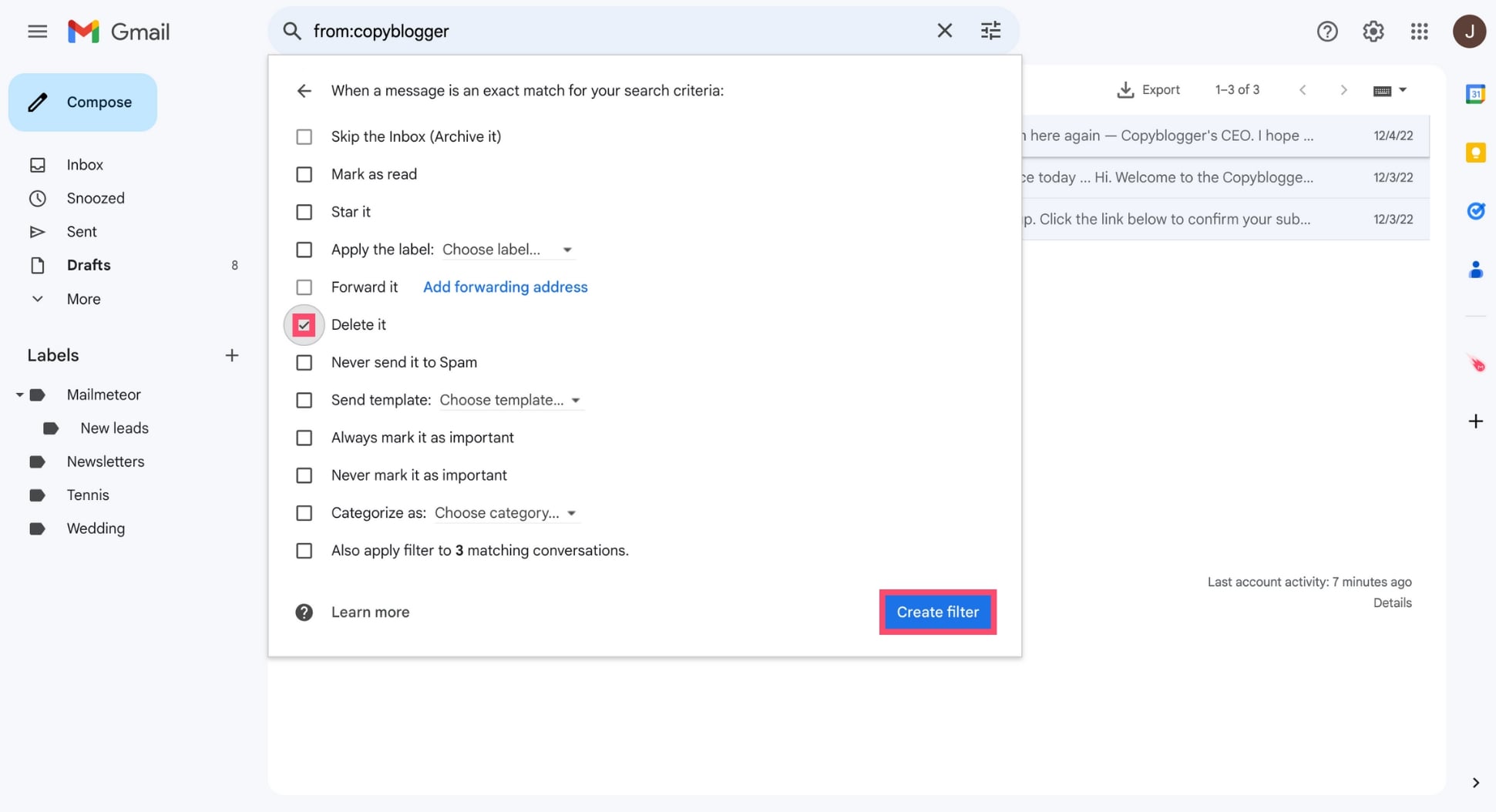
E voilà. Tutte le future email di Coppyblogger verranno ora inviate automaticamente nella cartella del cestino. Puoi utilizzare i filtri del tuo account di posta elettronica per gestire la tua casella di posta in modo più efficiente e migliorare la tua produttività.
Con Etichette
Le "etichette" sono un'altra comoda funzionalità che puoi utilizzare per organizzare la tua casella di posta e archiviare le email importanti che non desideri eliminare. Le etichette ti consentono di contrassegnare le tue email e raggrupparle.
Funzionano un po' come le cartelle. Ad eccezione del fatto che puoi allegare più etichette a una singola email. Ecco una rapida panoramica su come creare etichette e utilizzarle per gestire la tua casella di posta in modo più efficiente:
Apri il tuo client di posta elettronica.
Fare clic sul segno + per creare una nuova etichetta.
Inserisci il nome della tua etichetta. Quindi fare clic su Crea .
Seleziona le email a cui desideri etichettare.
Fai clic su Sposta in e seleziona le etichette che desideri allegare alle tue email.
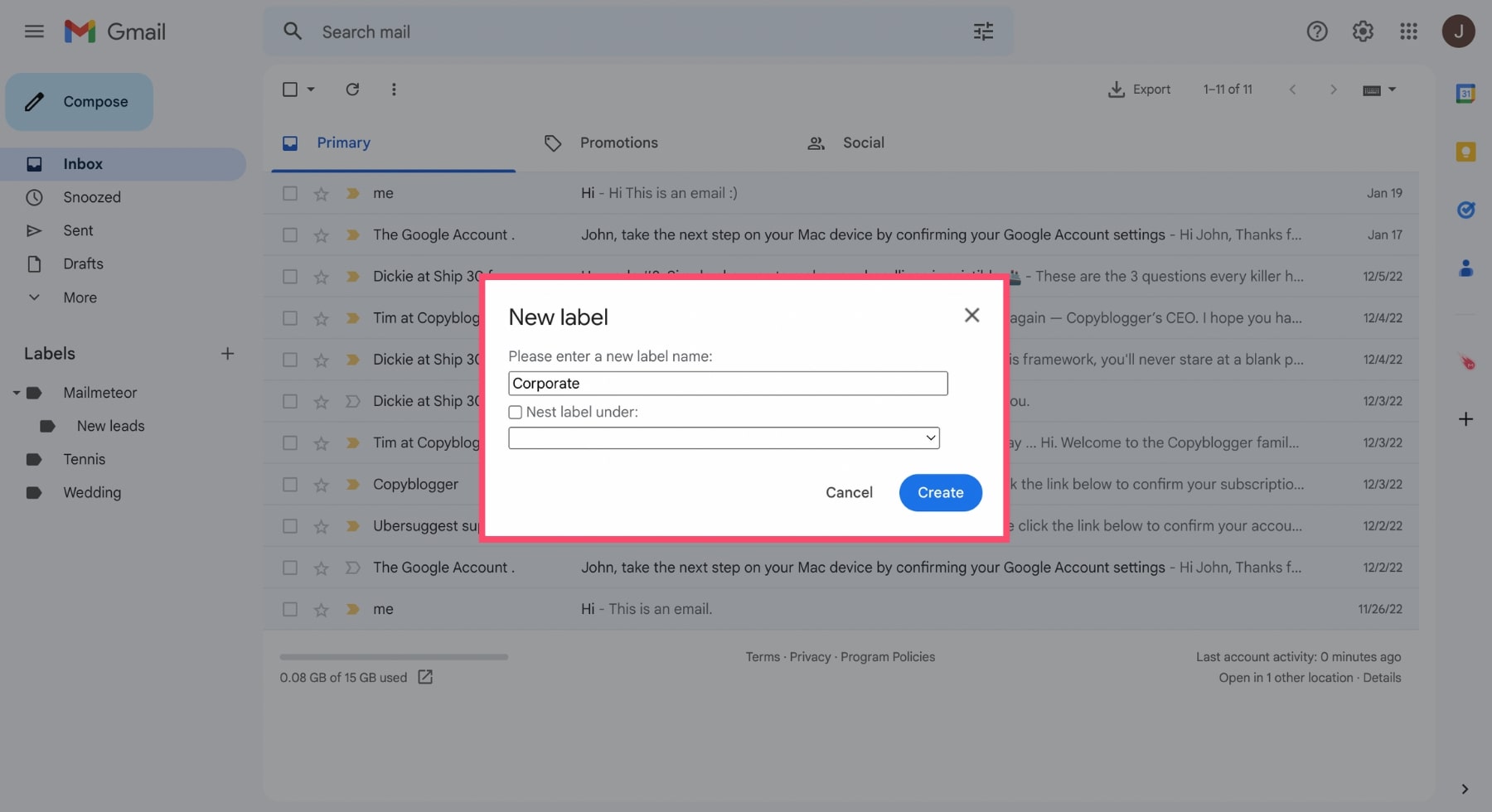
Con cancellazioni
Infine, se sei stanco di ricevere decine di e-mail promozionali, noiose newsletter aziendali ed e-mail di massa, puoi annullare l'iscrizione a tali comunicazioni e proteggere la tua casella di posta da e-mail di massa indesiderate.
Per fare ciò, puoi fare clic sul pulsante di annullamento dell'iscrizione nella parte superiore delle e-mail di marketing. Ecco come appare in Gmail ️
Non trovi il pulsante per annullare l'iscrizione? In questo caso, puoi aprire l'e-mail a cui desideri rinunciare e scorrere fino in fondo. Lì dovresti vedere un link che ti permette di annullare l'iscrizione (questa è la legge).
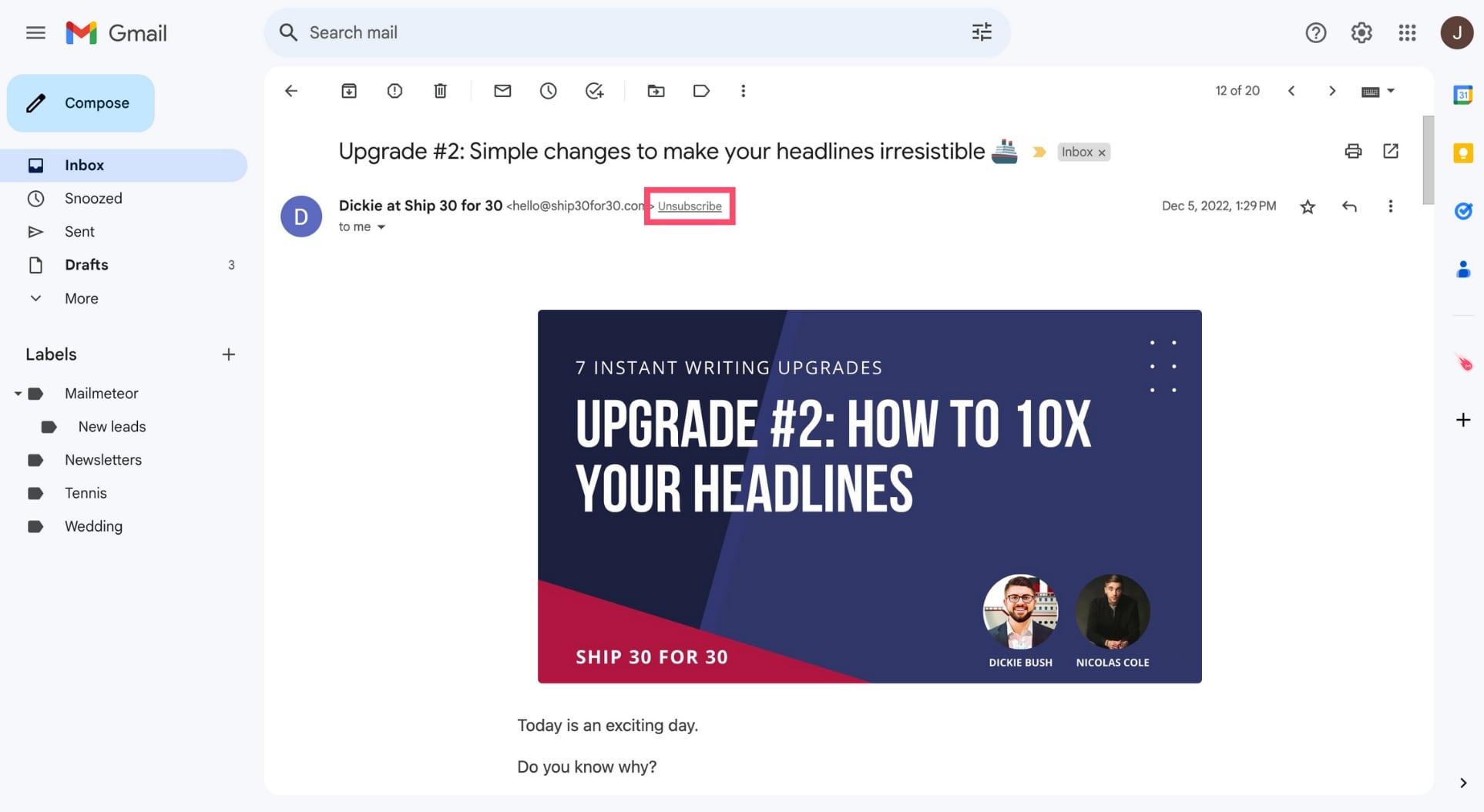
Se non è presente alcun collegamento, puoi bloccare il mittente per impedirgli di contattarti senza il tuo consenso. Oppure puoi segnalarli come spam, per inviare automaticamente le loro future comunicazioni direttamente nella tua cartella spam.
Desideri ulteriori suggerimenti su come annullare l'iscrizione alle e-mail di massa e riprendere il controllo sulla tua casella di posta? Abbiamo scritto una guida completa su questo argomento. Assicurati di andare a dare un'occhiata :)
Come utilizzare i pulitori di posta elettronica
Gli strumenti di gestione della posta elettronica possono rappresentare un punto di svolta nella tua ricerca dello zen della posta in arrivo. Questi strumenti sono progettati per automatizzare, organizzare e semplificare l'elaborazione della posta elettronica, aiutandoti a mantenere la tua casella di posta ordinata e funzionale.
Prima di iscriverti a un servizio di pulizia della posta elettronica, tuttavia, dovresti prenderti del tempo per valutare le tue esigenze. Hai solo bisogno di aiuto per eliminare in batch le tue email? Oppure hai bisogno di aiuto per cancellarti dalle newsletter e ordinare i tuoi messaggi?
Una volta che hai una visione chiara delle tue esigenze, fai qualche ricerca. Cerca strumenti che si integrino con il tuo provider di posta elettronica e abbiano buone recensioni. Assicurati di confrontare funzionalità, prezzi e misure sulla privacy.
Puoi quindi utilizzare il tuo servizio di pulizia della posta elettronica preferito per eliminare i messaggi indesiderati ed eliminare gli spammer. Ci sono dozzine di pulitori di posta in arrivo tra cui scegliere. Ecco alcuni nomi per aiutarti a iniziare il tuo benchmark:
- Cleanfox
- SaneBox
- E-mail pulita
- Mailstrom
- Instaclean
Come eliminare le email sul cellulare
Puoi anche gestire le tue e-mail mentre sei in movimento imparando come eliminare le e-mail dal tuo cellulare. Ecco come rimuovere facilmente le email indesiderate dal tuo dispositivo Android o dal tuo iPhone.
Su Android
Apri la tua app di posta elettronica preferita sul tuo dispositivo Android.
Seleziona le email che desideri eliminare. In Gmail puoi farlo semplicemente toccando l'immagine del profilo del mittente.
Tocca l'icona del cestino per eliminare le tue email.
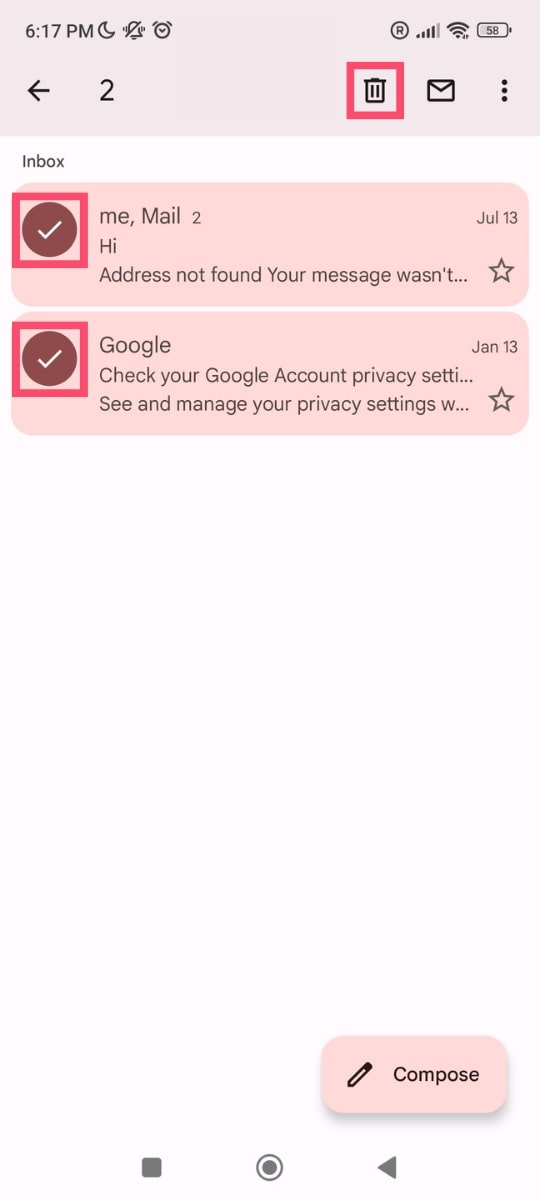
Sull'iPhone
Avvia la tua app di posta elettronica sul tuo iPhone.
Seleziona le email che desideri rimuovere dal tuo telefono.
Premi Elimina per inviarli alla cartella del cestino.
Come recuperare le email cancellate
Puoi recuperare le tue email cancellate. Ma solo se sono ancora archiviati nella cartella del cestino. Per fare ciò, segui questi passaggi:
Vai alla cartella del cestino.
Seleziona le email che desideri recuperare.
Fare clic su Sposta in e selezionare Posta in arrivo o qualsiasi altra cartella.
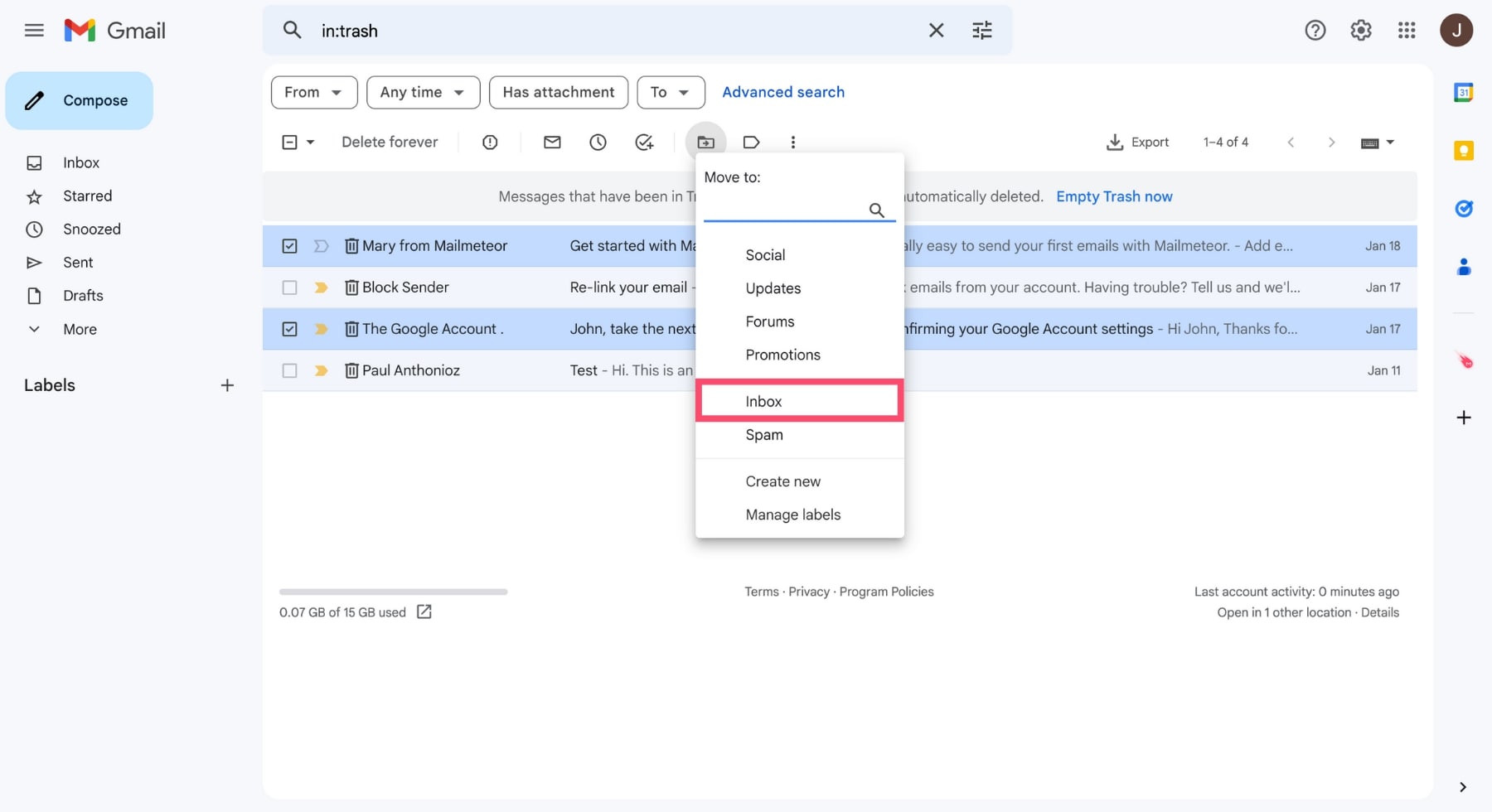
Se hai aspettato più di 30 giorni o se hai svuotato manualmente il cestino, è (quasi) impossibile recuperare i tuoi messaggi. Abbiamo scritto una guida dettagliata su come recuperare le email cancellate. Assicurati di dargli una lettura :)
Conclusione
Eliminare regolarmente le tue e-mail è fondamentale per mantenere una casella di posta pulita e organizzata. Questa piccola abitudine può portare a risultati significativi, come una maggiore produttività, una riduzione dei livelli di stress e una migliore sicurezza contro potenziali minacce informatiche.
La buona notizia è che non è necessario eliminare le email una per una e passare ore a ripulire la casella di posta. Puoi invece sfruttare tattiche avanzate di gestione della posta elettronica per riordinare la tua casella di posta in pochi minuti.
Che tu sia su dispositivo mobile, tablet o desktop, utilizza i filtri per eliminare in batch le email e le etichette per mantenerle organizzate. E se ritieni di aver bisogno di aiuto, iscriviti a un software di gestione della posta elettronica, come Cleanfox o Mailstorm.
Con un po' di disciplina, dovresti essere in grado di riprendere il controllo della tua casella di posta in pochissimo tempo e magari diventare anche un membro del club "posta in arrivo zero". Assicurati solo di eseguire il backup delle tue email importanti prima di iniziare la pulizia della posta elettronica.
- Guida
- Veduta
- Gmail
